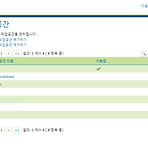 Geoserver 사용해보기 (작업공간, 저장소)
Geoserver 사용해보기 (작업공간, 저장소)
1. 홈페이지 접속 http://localhost:8090/geoserver 2. 처음 로그인 ID: admin PW: geoserver 3. 작업공간 추가 왼쪽 메뉴 -> 데이터 -> 작업공간 -> 새로운 작업공간 추가하기 jwkim 작업공간을 만들었다 4. 저장소 생성 저장소 -> 새로운 저장소 생성하기 -> 벡터 데이터 저장소 -> Shapefile : 파일을 직접 넣는것 PostGIS : Postgresql에서 파일을 불러옴 (필자는 간단 실습이기 때문에 Shapefile을 통해서 지도를 직접 불러왔다.) -> 저장 -> 발행하기 -> 데이터로부터 계산, 원본영역으로부터 계산 클릭 -> 저장 -> 왼쪽 메뉴바 -> 레이어 미리보기 -> OpenLayers -> 지도 출력! 5. QGIS QGIS는..
GIS
2022. 4. 4. 17:32
공지사항
최근에 올라온 글
최근에 달린 댓글
- Total
- Today
- Yesterday
링크
TAG
- jdbcType
- 공간데이터
- CreateCell
- createRow
- postgis 설치
- 리눅스폐쇄망
- 폐쇄망에서rpm설치
- getRow
- Centos7에서 Postgresql12 설치
- 인터넷안되는환경에서설치
- su postgres 안됨
- 부하측정
- Some resources were not updated.
- 리눅스
- shp2pgsql
- getCell
- 공간데이터병합
- Postgis
- yumdownloader
- 폐쇄망에서패키지설치
- OpenLayers
- mybatisif
- yumrepository
- 엑셀POI
- SVN
- Postgresql12
- apachepoi
- svn프로젝트불러오기
- Geoserver
- setForceFormulaRecalculation
| 일 | 월 | 화 | 수 | 목 | 금 | 토 |
|---|---|---|---|---|---|---|
| 1 | 2 | 3 | 4 | 5 | 6 | 7 |
| 8 | 9 | 10 | 11 | 12 | 13 | 14 |
| 15 | 16 | 17 | 18 | 19 | 20 | 21 |
| 22 | 23 | 24 | 25 | 26 | 27 | 28 |
| 29 | 30 |
글 보관함
